¶ BOM管理器
命令:BMBOMPANELOPEN,BMBOMPANELCLOSE,BMBOM
BOM管理器允许您浏览,创建和编辑当前工程图中的物料清单(BOM)。使用管理器以交互方式配置新的和现有的物料清单。您可以将物料清单的配置保存为模板文件,并稍后在其他工程图中重复使用。您还可以添加未链接到工程图中的表格的材料明细表。
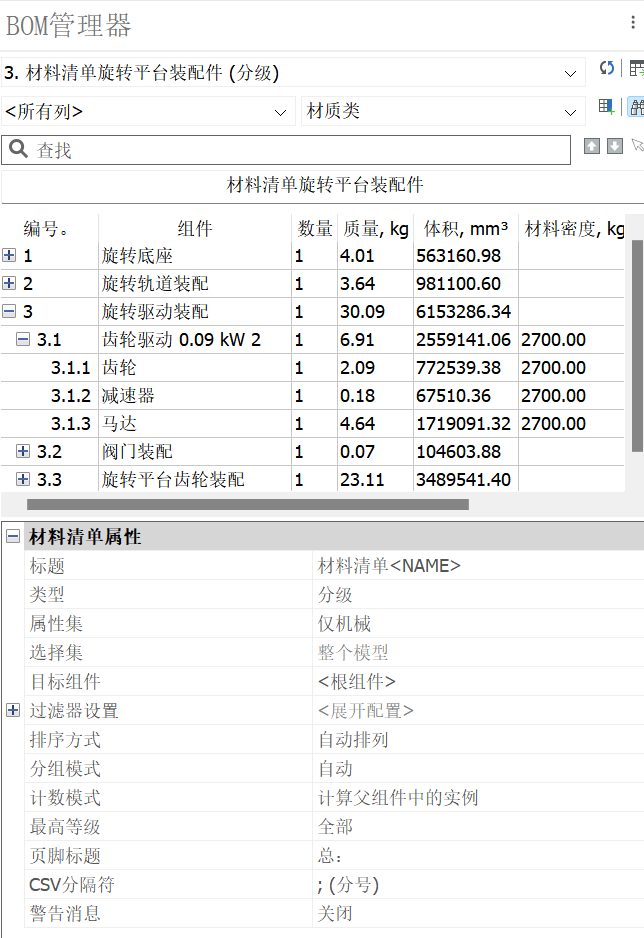
使用BOM管理器,您可以:
- 浏览工程图中的现有材料明细表。
- 使用标准类型(例如顶层,底层,层次结构)或现有BOM表模板创建新的BOM。
- 编辑BOM:
- 添加或删除列(包括公式列)。
- 将选定的列移到新位置。
- 重命名列。
- 配置BOM表的排序方式。
- 为每个单独的列配置页脚值。
- 配置单位以及每列的显示方式。
- 使用列属性配置每列的宽度。
- 配置每个单独列的可见性。
- 使用过滤器表达式过滤组件。
- 更改标题行和页脚行的标题。
- 在表中搜索组件。
- 突出显示并选择组件实例。
- 将BOM表配置另存为模板文件。
- 从模板文件加载BOM表配置。
- 将BOM表放置在工程图中。
- 删除BOM表。
修改或创建物BOM需要获得机械许可证或草图快手许可证。
¶ 打开BOM管理器
请执行以下任一操作:
- 将光标放在工具栏上,然后单击鼠标右键,然后从上下文菜单中选择“ BOM管理器”。
- 启动BMBOMPANELOPEN命令。
¶ 工具
管理器中的大多数配置操作都可以在主菜单中找到。上下文菜单可用于选定的列或行。您也可以在管理器的“属性”部分中更改所选列的属性和BOM表本身。要使用特定列,请在BOM表网格中选择它。可以同时选择多个列。
¶ 主菜单
单击BOM表管理器面板右上角的菜单按钮(

)。
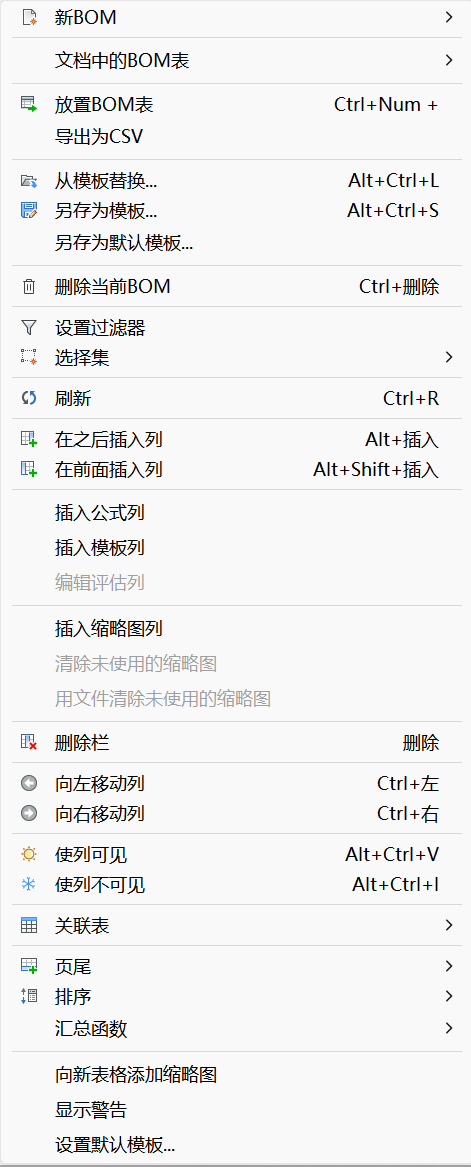
 |
新建BOM |
打开一个子菜单: 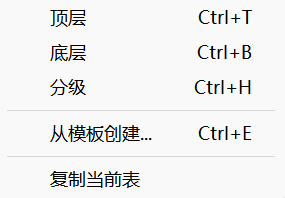
|
| 文档中的BOM表 |
打开一个子菜单: 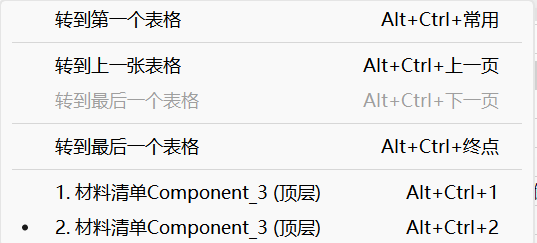
|
|
 |
放置/更新BOM表 |
在图形中开始表格的交互式放置。如果表格已经放置在图形中,它将更新表格。 注意:所有编辑操作都会自动更新图形中的关联表。 |
| 导出为CSV/Excel |
将当前表的内容保存到CSV文件。 打开一个对话框以选择CSV文件的位置: 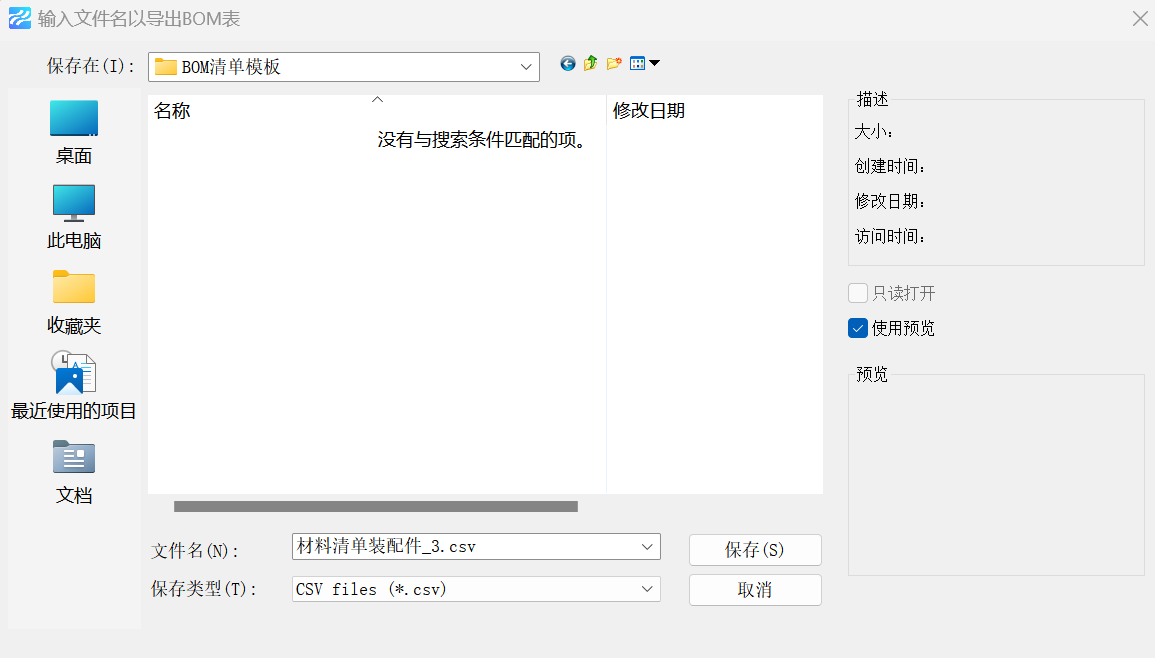 注意:您可以使用表格属性来调整CSV值的分隔符。 |
|
 |
从模板替换 |
用选定的模板替换当前的BOM表配置。 打开一个对话框以选择模板文件。 |
 |
另存为模板 |
将当前BOM表的配置另存为模板。 打开一个对话框以选择新模板文件的位置。 |
 |
删除当前BOM | 从文档中删除当前BOM表。 |
 |
设置过滤器 |
打开一个对话框来配置主过滤器: 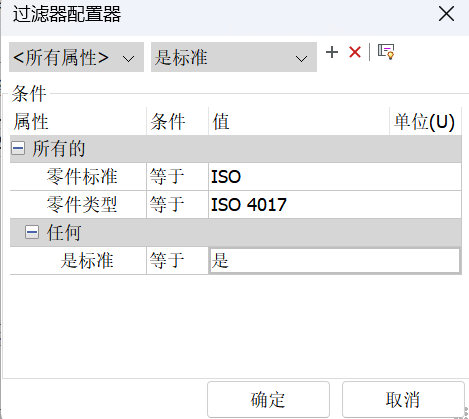 |
 |
更新 | 更新当前BOM表并列出工程图中的所有BOM表。 |
 |
在之后插入列 |
如果选择了列:将列选择器中的列插入表中选定的列之后。 如果未选择任何列:在表的最后一列之后添加一个新列。 |
 |
在前面插入列 |
如果选择了列:将列选择器中的列插入表中所选列的前面。 如果未选择任何列:则将新列添加为表中的第一列。 |
| 插入公式列 |
打开一个对话框来配置公式列: 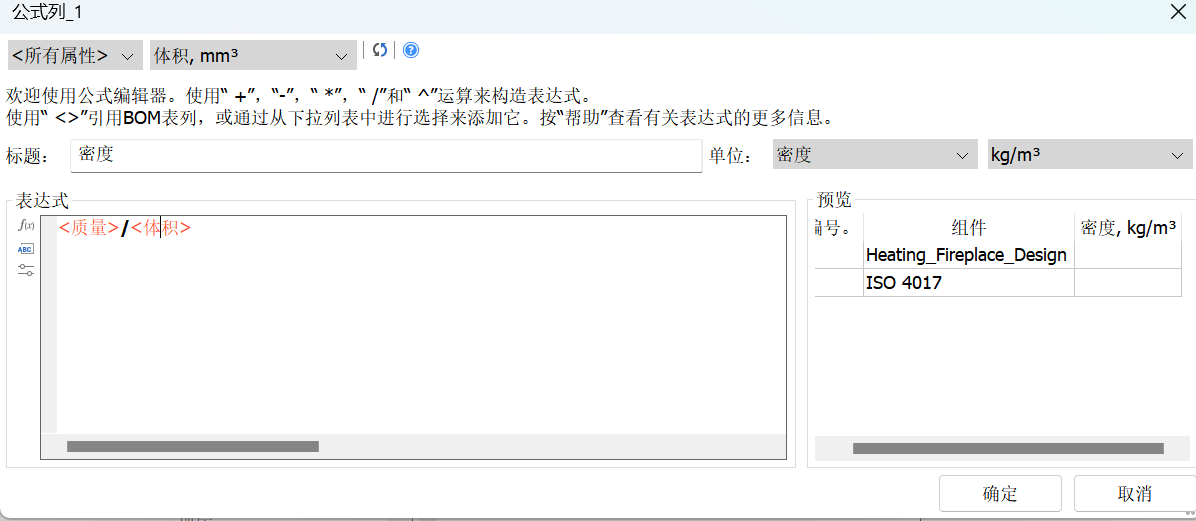 单击“确定”以在所选列之后添加新的公式列。如果未选择任何列,则在表的最后一列之后添加一个新的公式列。 |
|
| 插入模板列 |
打开一个对话框来配置模板列: 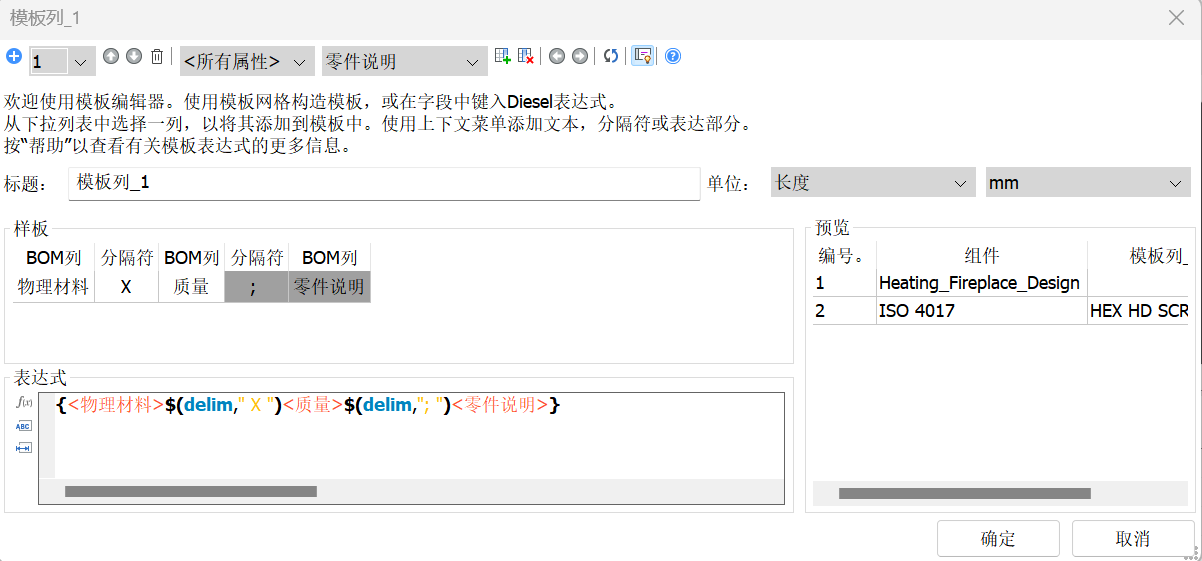 单击“确定”在选定的模板列之后添加一个新的模板列。如果未选择任何列,则在表的最后一列之后添加一个新的模板列。 |
|
| 编辑评估列 | 打开一个对话框,以编辑选定的公式或模板列。 | |
 |
删除列 |
从表中删除选定的列。 您还可以在BOM表网格中选择一列,然后按Delete键以删除一列。 |
 |
向左移动列 | 将选定的列向左移动一列。 |
 |
向右移动列 | 将选定的列向右移动一列。 |
 |
使列可见 | 在图形的关联表中显示选定的列。 |
 |
列不可见 | 从关联的表中删除选定的列。不可见的列在BOM表管理器中仍然可见,但在背景中用斜线阴影线标记。 |

|
关联表 |
打开一个子菜单: 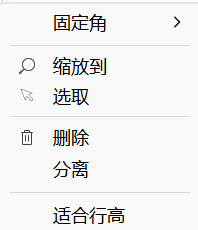
|
 |
页脚 |
打开一个子菜单: 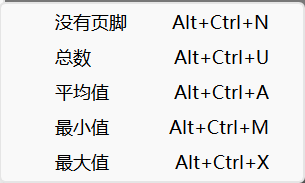 对于每个选定的列:
有关更多详细信息,请参见材料明细表/页脚。 |
 |
排序 |
打开一个子菜单: 
有关更多详细信息,请参见材料明细表/排序。 |
| 禁用/启用警告 | 控制在BOM表创建或更新期间警告消息的显示。 |
¶ 工具栏
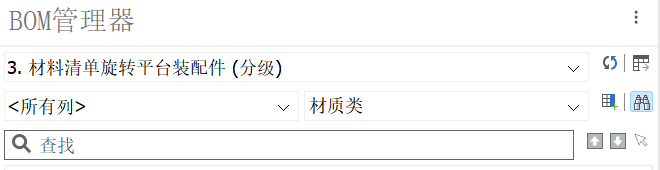
 |
主菜单 | 打开主菜单。 |
 |
BOM选择器 | 选择当前的BOM表。选择存储在图形中。关闭并重新打开工程图后,选定的BOM将恢复到管理器中。选中后,表格将更新为工程图的当前状态。 |
 |
更新 | 更新当前BOM表和工程图中所有BOM表的列表。 |
 |
放置/更新表 |
开始在图形中交互放置表格。 更新表(如果已存在)。 注意:所有编辑操作都会自动更新图形中的关联表。 |
 |
类别选择器 | 选择一个属性类别。 |
 |
列选择器 |
选择要添加到当前BOM表的列。 您也可以使用它为公式字段输入公式。 要添加公式,请键入以“ =”开头的表达式,例如“ = <Mass> * <Quantity>”。该公式可能会引用其他列。使用其包含在<>中的显示名称。 |
 |
在之后插入列 |
如果选择了列:将列选择器中的列插入表中所选列的后面。 如果未选择任何列:将新列添加到表中的最后一列之后。 |
 |
搜索 |
打开和关闭搜索字段。 Ctrl + F还会切换搜索字段。 |
 |
搜索栏 | 输入搜索字符串;支持通配符。 |
 |
查找上一个 |
在BOM表中选择上一个匹配项。 您也可以使用Ctrl + F3。 |
 |
找下一个 |
在BOM表中选择下一个匹配项。 您也可以使用F3。 |
 |
选择所有找到的 | 在BOM表中选择所有匹配项。 |
¶
列上下文菜单
右键单击列标签以打开上下文菜单。该列将添加到当前选择中。

| 添加选定的模板列 | 打开一个对话框以配置新的模板列。选定的列将自动添加到模板表达式中。 | |
 |
删除列 |
从表中删除选定的列。 您还可以在BOM表网格中选择一列,然后按Delete键。 |
 |
页脚 |
打开一个子菜单: 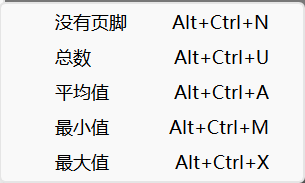 对于选定的列:
有关更多详细信息,请参见材料明细表/页脚。 |
 |
排序 |
打开一个子菜单: 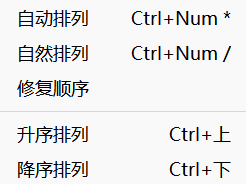
有关更多详细信息,请参见材料明细表/排序。 |
| 汇合函数 |
打开一个子菜单: 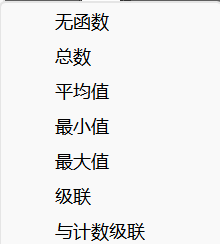 对于选定的列:
|
|
| 列角色 |
打开一个子菜单: 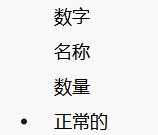 对于选定的列:
|
|
 |
格式 |
设置选定列的指定格式。 打开一个对话框: 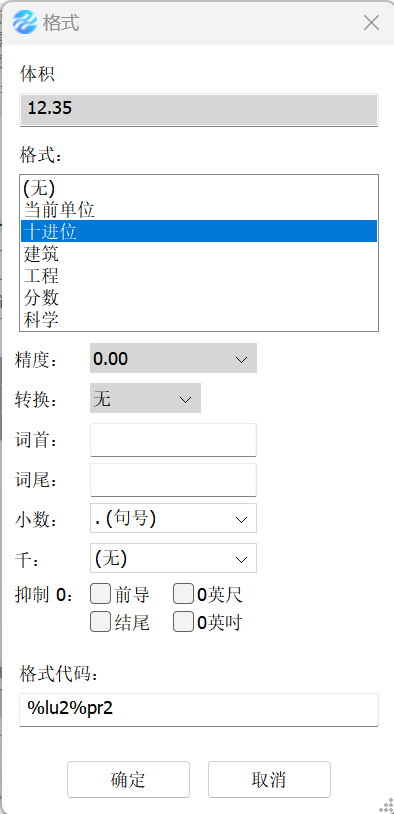 |
 |
设置列过滤器 |
打开一个对话框来配置列过滤器:  |
 |
使列可见 | 显示图形中关联表中的选定列。 |
 |
使列不可见 | 从关联的表中删除选定的列。不可见的列在BOM表管理器中仍然可见,但在背景中用斜线阴影线标记。 |
| 适合栏 |
使所选列的宽度适合其内容。 除非手动更改了宽度,否则列宽将自动适合内容。 |
|
| 适合所有列 |
使所有列的宽度适合其内容。 除非手动更改了宽度,否则列宽将自动适合内容。 |
¶ 行上下文菜单
右键单击任何单元格以打开上下文菜单。
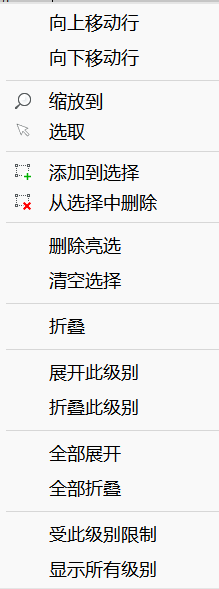
 |
缩放到 | 缩放到模型中的选定零件 |
 |
选取 | 选择零件。替换现有选择。 |
 |
添加到选择 | 将零件添加到选择中。 |
 |
从选择中删除 | 从选择中删除零件。 |
| 删除亮选 | 删除突出显示。 | |
| 清空选择 | 清除选择。 | |
| 折叠 | 折叠材料明细表网格中的部件组。 | |
| 展开 | 展开材料明细表网格中的部件组。 | |
| 展开此级别 | 在与当前组件树相同的级别处将所有子组件组展开。 | |
| 折叠此级别 | 在与当前子装配树相同的装配树级别上折叠所有子装配组。 | |
| 全部展开 | 展开当前材料明细表中的所有部件组。 | |
| 全部折叠 | 折叠当前材料明细表中的所有部件组。 | |
| 受此级别限制 | 将当前级别设置为分层BOM表的最大级别。 | |
| 显示所有级别 | 删除分层BOM表的最大级别限制。 |
¶ BOM标题

显示当前BOM表的标题,如图中所示。在此控件上单击鼠标左键以编辑图形。在这种模式下,BOM标题控件将改为显示标题模板。的标题模板是可含有一个字符串<名称>占位符,这将是由组件名称来代替。
¶ 网格
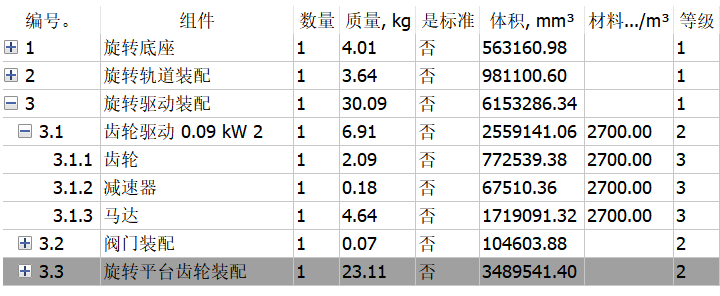
网格显示所选BOM表的内容。每行都与其相应的实例链接。当选择一排,相应的部分是在图中的亮点。使用快捷菜单选择相应的部分,从当前选择中添加或删除它们,然后缩放到那些部分。双击行中的任何单元格以放大到相应的部分。
¶ 移动列
要在BOM表中移动列,请将其拖放到新位置。
¶ 可见和不可见的列
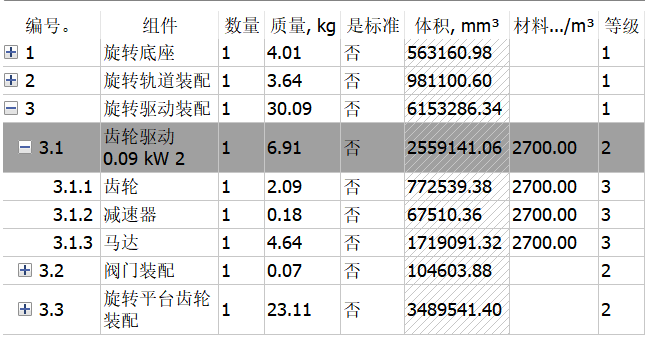
您可以使BOM表中的任何列都不可见,因此它不会在结果表中显示为不可见。不可见的列在带有阴影背景的BOM表网格中仍然可见。您可以在主菜单,列上下文菜单中或通过在“属性”网格中编辑列的“可见性”属性来更改列的可见性。
¶ 宽度调整
您可以调整BOM表网格中任何列的宽度,该宽度与关联表中的宽度无关。如果列的宽度小于显示单元格文本所需的宽度,则相应行的高度会增加以适合文本。
手动调整列宽时,无论表格内容如何,其宽度均保持不变。宽度也存储在BOM表配置中。即使关闭并重新打开图形,所有调整后的列宽仍保持不变。
要使列宽自动适合内容,请执行以下一项操作:
- 选择列,然后右键单击上下文菜单。然后选择适合列。
或者 - 双击列标题中的分隔符。
¶ 排序BOM
使用网格控制目录的排序方式。双击列标签以在升序,降序和无序之间更改顺序。如果使用一列对表进行排序,则其标签上会添加一个符号(▲代表升序,▼代表降序)。双击标签以还原排序顺序。
您可以使用多个列进行排序。这些列的排序符号都有一个下标来表示排序顺序。例如,如果要按数量按降序排序,然后按部件名称按升序排序,则“数量”列将带有▼₁符号,而“组分”列将带有▲²符号。
¶ 展开/折叠组
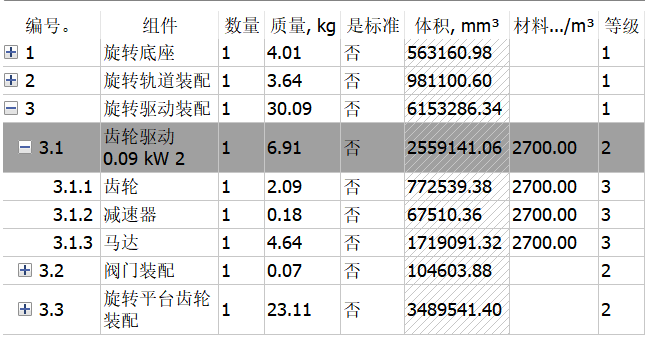
在分层材料明细表中,每个子装配形成一个可在材料明细表网格中折叠或展开的组。
要折叠或展开组,请执行以下任一操作:
- 单击BOM表网格第一列中的节点图标,或右键单击该行,然后从上下文菜单中选择“折叠”或“展开”。
您还可以使用上下文菜单折叠或展开与同一装配级别相对应的所有组或所有组。
| 注意 | 部件组状态(折叠或展开)未存储在文档中。关闭并重新打开BOM表时,默认情况下会展开所有子装配组。 |
¶ 属性
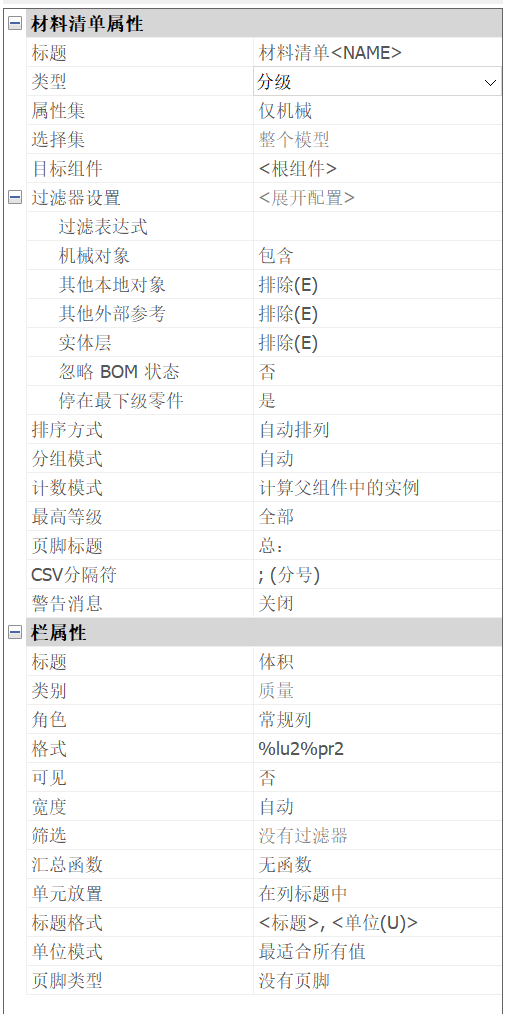
属性网格位于管理器面板的底部。要调整其大小,请使用位于网格和属性网格之间的拆分器控件。
属性表格包含当前表格的属性。标题,类型,过滤器,排序模式和页脚标题。如果选择了任何列,则网格还将显示其公共属性。您可以一次更改所有选定列的任何公共属性。列属性更改列的标题,可见性和宽度。
对于数值,可以设置页脚类型,单位位置和单位模式(如果列中的单位可以更改)。
所述单元放置定义其中显示单元:在列标题,在相同的细胞作为值本身或在其自己的列中。
的单元模式定义了显示单元应如何获得; 所有值的最佳单位,在单元格中显示特定值的最佳单位或指定的单位。您可以为距离,面积,体积或质量属性选择单位模式。
¶ 过滤器
可以向当前BOM表添加自定义过滤器。要应用过滤器,请执行以下任一操作:
- 使用“属性”网格的“材料明细表”属性部分中的“过滤器”属性,或
- 使用主菜单中的设置过滤器命令。
在这两种情况下,过滤器对话框都会显示:
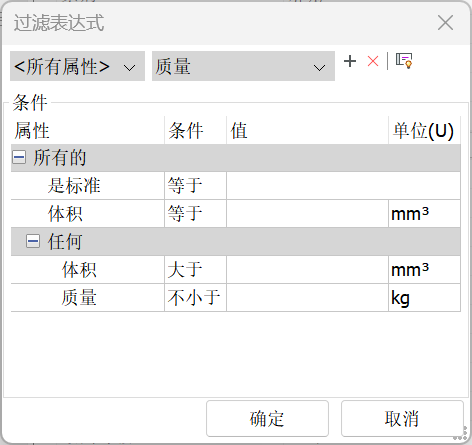
此对话框中的每一行代表一个基本条件。也可以添加组以将几个基本条件和/或组组合在一起。组允许创建复杂的过滤器。
¶ 添加新的基本条件
请执行下列操作:
- (可选)如有必要,选择所需的类别以将属性列表限制为该特定类别。
- 从属性列表中选择所需的属性。选中后,将自动添加属性的条件。
- (可选)设置所需的条件类型:
- 不等于
- 少于
- 大于
- 不小于
- 不大于
- 设定目标值。对于文本值,您可以从所有可能值的下拉列表中选择目标值。对于数值,可以指定目标值的单位。该值将自动转换为文档单位。
¶ 删除一个或多个条件
请执行下列操作:
- 选择要删除的条件。您可以使用Ctrl键选择多个条件,并使用Shift键选择条件范围。
- 单击删除工具()
或
右键单击要删除的行,然后在上下文菜单中选择“删除条件”。

¶ 添加新的条件组
请执行下列操作:
- 单击添加工具()。

2. 选择添加“全部”组以添加新的“全部”组,
或
选择添加“任何人”组以添加新的“全部”组。
3. 添加必要的条件。
¶ 对选定条件进行分组
请执行下列操作:
- 选择要删除的条件。您可以使用Ctrl键选择多个条件,并使用Shift键选择条件范围。
- 右键单击要分组的行,然后:从选定的表单中
选择“全部”组以形成新的“全部”组,
或从选定的表单中
选择“任何人”组以形成新的“任何人”组。
要应用过滤器,请点击确定。
有关更多详细信息,请参见材料明细表/过滤。
另请参阅:为当前BOM表设置自定义过滤器。
¶ 列过滤器
列过滤器使您可以设置要在表中包括哪些行的条件。每个列过滤器都设置了列值应满足的条件,以便将其包括在内。例如,您可以将列过滤器设置为仅包含数量大于特定数量的零件,或名称包含Nozzle的零件。一栏最多只能有一个过滤器;但是,可以同时为所需的多个列设置过滤器。具有活动过滤器的列的标题中带有过滤器图标(

)。
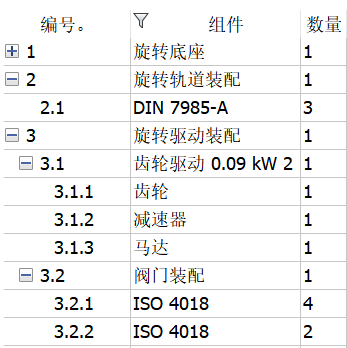
要添加列过滤器
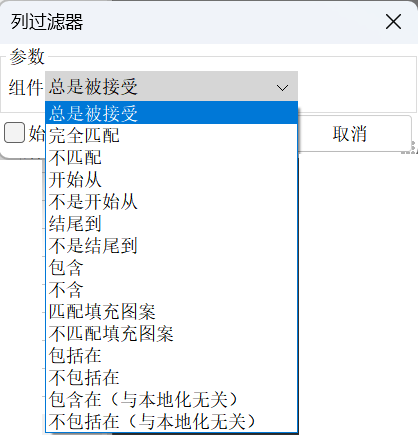
,请右键单击列标题,然后在上下文菜单中选择“设置列过滤器”。一列过滤器对话框显示:
选择所需的过滤器类型。接下来,您将需要根据过滤器类型和列内容设置过滤器的目标值。

对于具有数字内容的列,可以设置目标值的单位。目标值将在内部自动转换为文档单位。
对于文本过滤器,您可以在忽略大小写选项和区分大小写选项之间进行选择。“在”和“不在”过滤器中显示此列的所有可能值的列表(相对于已应用的过滤器)。选中要相应包含或排除的值。您还可以使用工具栏上的相应按钮或上下文菜单中的命令来检查所有值,取消选中所有值或反转当前选择。
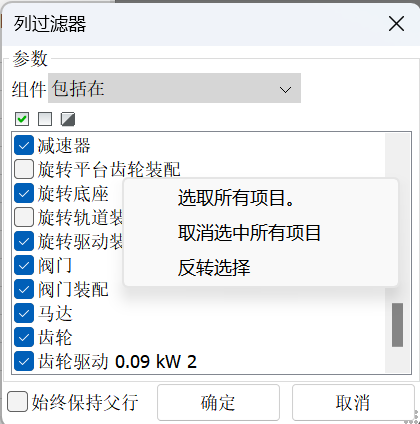
要应用列过滤器,请单击“确定”。
要删除列过滤器,请右键单击列标题,然后从上下文菜单中选择“删除列过滤器”。
有关更多详细信息,请参见材料明细表/过滤。
¶ 种类
BOM表支持多种排序模式(有关更多详细信息,请参见材料明细表/排序)。
这些模式之间切换,使用排序模式属性在BOM材料性质的的部分属性的网格。使用排序模式下拉菜单或双击网格中的列标签可在相应列的升序,降序或自然顺序之间切换。
¶ 列单位
对于大多数带单位的数值属性,可以更改单位放置和单位模式。选择在所需的列电网,并使用列属性中的部分属性网格来改变单元配置和单元模式。有关更多详细信息,请参见材料明细表/列单位
另请参阅:更改列的单位和单位放置模式。
¶ 评估列
BOM支持评估列。有两种类型的评估列:公式列和模板列。有关公式字段(例如表达式语法)的更多详细信息,请参阅材料明细表/已评估列
另请参阅:添加评估列
¶ 公式栏
要添加公式列,请执行以下操作:
- 使用类别选择器选择“ 评估的列”类别。
- 在“列”选择器中选择“公式”列。
- 在工具之后使用“插入列”或“工具之前插入”。
或者
使用主菜单中的“插入公式列”选项。
在这两种情况下,都会显示“表达式配置”对话框:
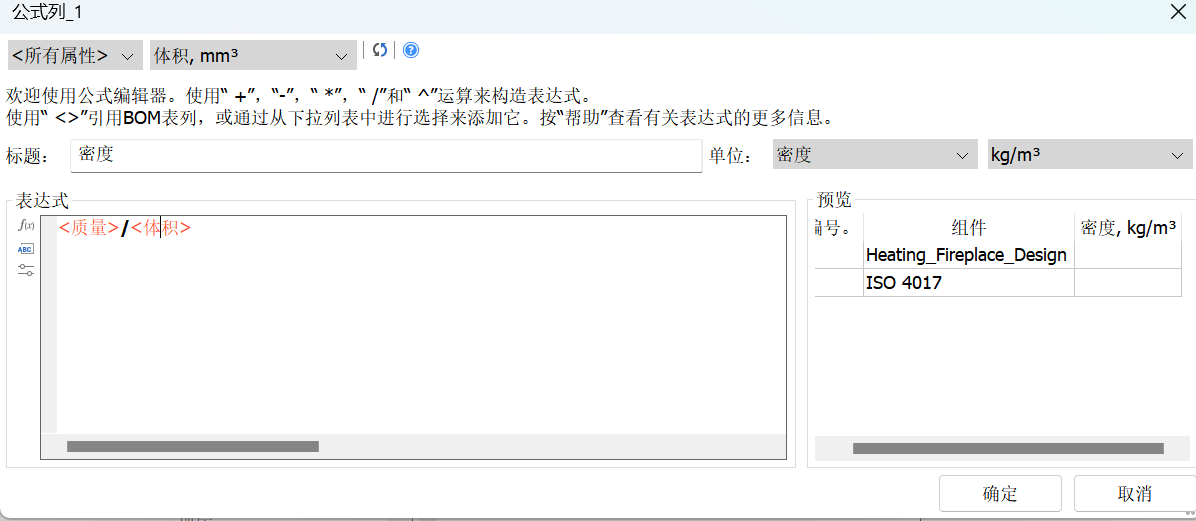
该表达式配置对话框。
该对话框允许您配置公式列的标题,单位和表达式。它还显示了公式结果的预览。表达式字段支持自动补全。要将对列的引用或属性添加到光标位置的表达式,请从属性列表中选择所需的属性。您也可以单击添加列参考工具(),然后从菜单中选择属性,或单击添加功能工具(

)选择所需的功能。
要将公式列添加到BOM表中,请点击确定。
¶ 模板栏
要添加公式列,请执行以下一项操作:
- 使用类别选择器选择“ <Evaluated column>”类别。
- 在“列”选择器中选择“ <模板列>”。
- 在工具之后使用“插入列”或“工具之前插入”。
或者
- 使用“主”菜单中的“插入模板列”选项。
在这两种情况下,都会显示“模板配置器”对话框。
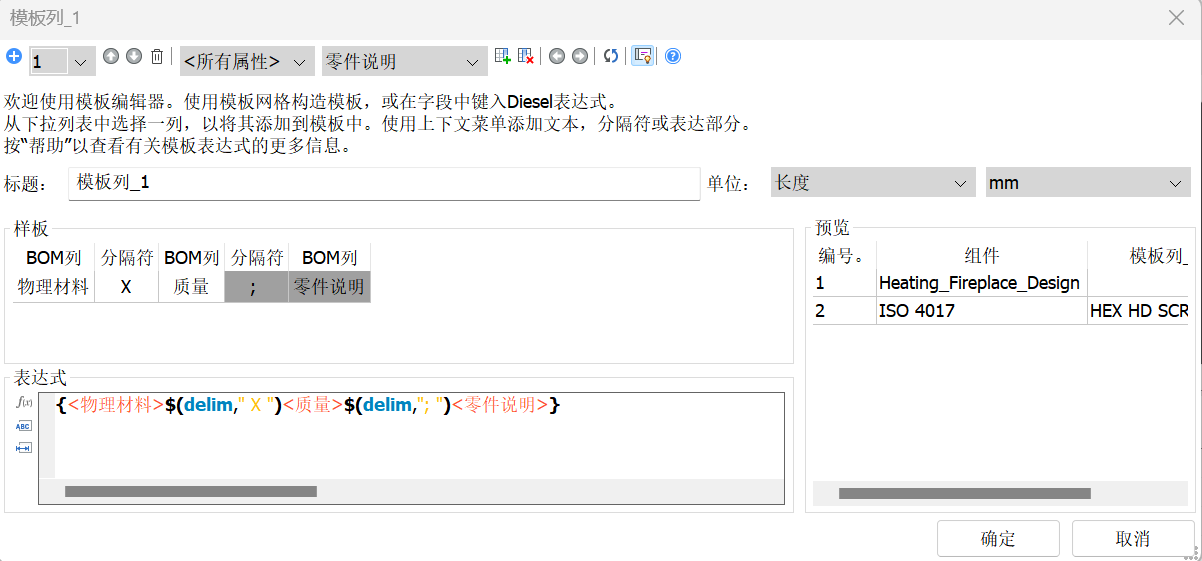
该模板配置对话框。
此对话框使您可以配置模板列的标题,表达式以及必要时的单位。它还显示了结果的预览。表达式字段支持自动补全。
模板列可能包含多个模板子表达式。在这种情况下,将对它们进行从头到尾的评估,并使用产生非空结果的第一个子表达式。该模板配置器允许您添加,删除和使用工具栏模板子表达式之间进行切换。它还允许更改模板子表达式的顺序。请注意,在表达式字段中,一次显示所有子表达式,其中每个子表达式都用{}括起来。
要添加子表达式,请单击

要删除当前子表达式,请使用单击

。请注意,删除最后一个子表达式后,实际上会将其替换为空的子表达式。
要更改当前子表达式,请从下拉列表中选择所需子表达式的编号。
使用

和

更改子表达式的顺序。
可以使用“模板”部分配置当前选择的子表达式。本节中的每一列都代表模板表达式的一项,您可以对其进行更改。
模板项目的类型为:
- 列引用:表示对BOM表列或属性的引用。要添加列引用,请从属性列表中选择所需的列。它会自动添加到最后选择的列之后,或者,如果没有选择列,则自动添加到最后一列之后。如有必要,定界符将自动添加到“列”引用的前面。
- 分隔符:表示两个项目之间的分隔符。仅当分隔符两边的文本都不为空时,它们才会出现在最终结果中。例如,如果您在PartNumber和Length列引用之间使用“ X”定界符,则只有在PartNumber和Length不为空的情况下,才会在最终文本中添加“ X”。在大多数情况下,定界符是自动添加的。但是,您可以通过使用

按钮并从下拉列表中选择添加 定界符来添加定界符。或者,您可以从上下文菜单中添加定界符。
- 文字:代表自定义文字。您可以通过单击

并从下拉列表中选择“添加文本”来添加自定义文本。或者,您可以从上下文菜单中添加自定义文本。
- 评估文本:表示应原样添加到最终表达式中的项目。评估后的文本可能包含会修改结果的函数或其他特殊符号。您可以通过使用

按钮并从下拉列表中选择“添加表达式”来添加评估后的文本。或者,您可以从上下文菜单中添加评估文本。
您随时可以更改模板中任何项目的内容。您也可以通过选择项目并使用

按钮来删除它们,或者通过在上下文菜单中选择“删除”列来删除它们 。要移动项目,请在模板中选择一列,然后将其拖放到所需位置。模板的任何修改将反映在表达式字段中。同样,表达式字段中的任何更改都将反映在模板区域中。
要将模板列添加到BOM表中,请点击确定。
¶ 页脚行
BOM表可以包含页脚行。要添加页脚行,请为一个或多个列指定页脚类型。默认情况下,页脚行的标题为TOTAL:。使用“属性”网格的“材料明细表”属性部分中的“页脚标题”属性更改页脚标题。
有关BOM表中的页脚行的更多信息,请参见材料清单/页脚。
另请参阅:为该列添加页脚。
¶ 汇总函数
在顶层和底层BOM表中,几乎任何列都可以分配有汇总函数。聚合函数将BOM表中几行的值(仅在那些值上有所不同)分组为一个值。例如,聚合函数可用于相对于管道的尺寸和厚度来计算管道的总长度,或者将单个组件中用于装配的所有尺寸的螺栓和螺母连接在一起。有关更多详细信息,请参见材料明细表/列。
要设置聚合函数,请执行以下任一操作:
- 右键单击列标题,然后从“汇总函数”子菜单中选择所需的汇总函数。
或者 - 选择列,然后在相应的列属性中更改聚合函数。
聚合列的标题中带有∑符号。
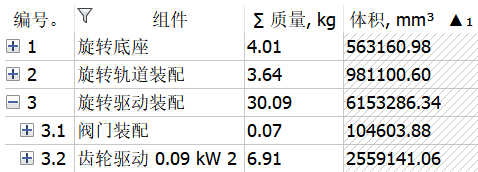
¶ 模板
您可以将BOM表配置另存为模板。使用BOM表管理器从模板创建新表,并用模板中的表替换当前表配置。您可以随时将配置另存为模板。您可以使用常规工具更改已加载的模板配置,并将其另存为另一个模板。
有关BOM表模板的更多信息,请参见材料明细表/模板
¶ 搜索

BOM表管理器具有一个搜索字段,可让您搜索表中的特定值。您也可以在搜索字段中使用通配符。默认情况下,CSCAD搜索整个表。要限制搜索区域,请选择所需的列。如果找到该值,则光标将移动到该单元格。如果未选择任何列,则选择该行。该网格自动滚动,使细胞可见。要查找另一个值,请使用

或

按钮。您也可以使用F3或Ctrl + F3。要选择所有发现的结果,请使用

按钮。
默认情况下,将搜索搜索字段中的文本。但是,您也可以使用通配符。支持以下特殊符号:
| 姓名 | 特点 | 描述 |
| 反引号 | ` | 转义下一个字符(从字面上接受)。 |
| 逗号 | , | 分隔模式。 |
| 星号 | * | 在任何地方匹配任何字符序列,包括空序列 |
| 问号 | ? | 匹配一个字符。 |
| 时期 | 。 | 匹配一个非字母数字字符。 |
| 在标志 | @ | 匹配单个字母字符。 |
| 英镑符号 | # | 匹配单个数字字符。 |
| 蒂尔达 | 〜 | 如果模式中的第一个字符与模式匹配,则不匹配。 |
| 括号 | [...] | 匹配一个封闭的字符。 |
| 蒂尔达括号 | [〜...] | 匹配一个非封闭字符。 |
| 连字号 | -- | 在方括号中,匹配指定范围内的单个字符。 |
打开搜索字段中,使用搜索工具栏上的工具或使用Ctrl + F键。
¶ 关联表
管理器中的每个BOM表可以在文档中具有关联的表,该表在BOM表配置更改时会更新。一个BOM表只能有一个关联表。但是,您可以创建在文档中没有关联表的BOM表。
要创建关联表,请使用“放置/更新表”。如果BOM表是使用BmBom创建的,则将自动创建关联的表。
您可以使用“关联表-缩放至”或“关联表-选择”在文档中找到关联表。如有必要,活动布局将切换到关联的表布局。
您可以使用“关联的表-删除”来删除关联的表。或者,您可以使用关联表-分离从BOM表中分离关联表。分离后,关联表将失去其与BOM表的链接,并且将不会随BOM更新。
¶ 更新物料清单
在CSCAD中,当修改或更新装配体时,BOM管理器会自动更新面板中的表格内容。对于大型组件,这可能不方便。BOM表管理器在活动时会自动更新表。为避免自动更新,请关闭BOM表管理器以使BOM表管理器面板处于非活动状态。
您可以使用Refresh手动刷新BOM表管理器的内容。
| 注意 | 关联的表,当该组件被改变或修改不会自动更新。使用放置/更新表来更新关联的表。 |
¶ 添加新的BOM表
- 使用主菜单的新材料明细表子菜单:
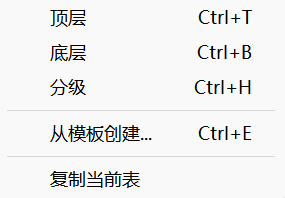
2. 选择BOM表类型或选择“来自模板”以选择BOM表的模板文件。
¶ 选择当前物料清单
使用BOM表选择器选择现有的BOM表。
| 注意 | 该表将自动更新为装配体和图形中关联表的当前状态(如果存在)。 |
¶ 更改当前BOM表的类型
在“属性”网格的“材料明细表”属性部分中更改“类型”属性。
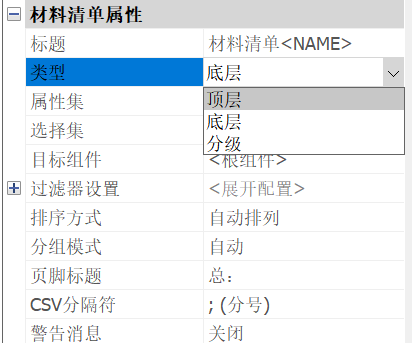
¶ 更改当前BOM表的属性集
在“属性”网格的“材料明细表”属性部分中更改“属性集”属性。
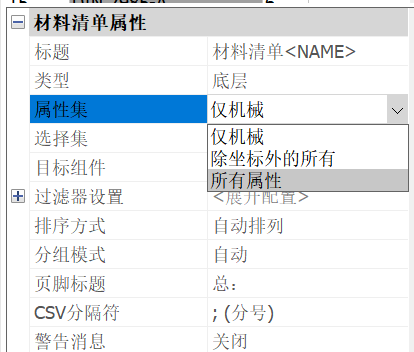
¶
更改分级BOM表的计数模式
在“属性”网格的“材料明细表”属性部分中更改“计数模式”属性。
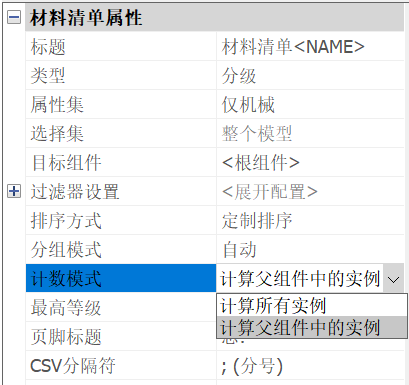
¶
更改顶层或底层BOM的分组模式
在“属性”网格的“材料明细表”属性部分中更改“分组模式”属性。
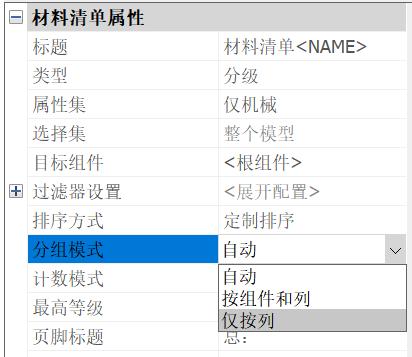
¶
为当前BOM表设置自定义过滤器
- 从主菜单中选择设置过滤器选项。显示“过滤器配置器”对话框。
- 使用对话框工具配置过滤器。
有关详细信息,请参见过滤器。 - 按确定以应用过滤器。
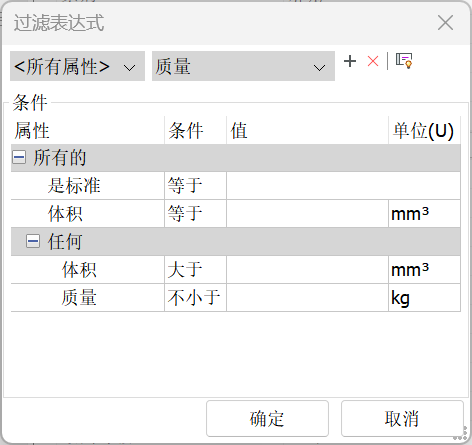
¶ 向当前BOM表添加新列
- (可选)使用类别选择器选择要添加的属性的类别:
- 从可用列的列表中选择要添加的属性。此列表包含所选类别中尚未添加到BOM表的所有列。如果您开始输入字段名称,则CSCAD会自动为您建议名称。单击以从列表中选择它。
- (可选)在BOM表中选择要在其附近放置新列的列。
- 单击插入列之后按钮(

)来放置新列选择一个或后 列前插入按钮(

)选择一个前放置新列。
如果未选择任何列,则将新列分别放置为最后一个或第一个位置。
¶ 添加评估列
- 使用类别选择器选择“评估的列”类别。
- 选择“公式”列以创建公式列,或选择“模板”列以创建模板列。
- 单击在按钮后插入列(

)将新列放置在所选列的后面,或单击在按钮前插入列(

)将新列放置在所选的列之前。
如果未选择任何列,则将新列分别放置为最后一个或第一个位置。
将显示一个对话框,用于配置评估列。
4. 更改列的标题。
5. 如有必要,请更改单位。
6. 使用对话框工具配置表达式。
7. 按确定以将列添加到BOM表中。
¶ 从选定的列添加模板列
- 选择要合并到模板列中的列。使用Ctrl键选择多个列,或使用Shift键选择列的范围。
- 右键单击所选列之一的标题。
- 从上下文菜单中选择添加模板列。
将显示一个对话框,用于配置评估列。 - 更改列的标题。
- 如有必要,请更改单位。
- 使用对话框工具配置表达式。
- 按确定以将列添加到BOM表中。
- 如有必要,请删除或隐藏不再需要的列。
¶ 更改评估列
- 右键单击BOM表网格中的列标题。
- 从上下文菜单中选择“编辑列表达式”。将显示一个对话框,用于配置评估列。
- 根据需要修改列标题,单位和表达式。
- 按确定以应用更改。
¶ 从当前BOM表中删除列
- 选择网格中的列。
- 单击删除列工具(

)
或按Delete键。
3. 更改物料清单标题
使用BOM标题编辑标题
或
使用标题在属性材料性质的法案的部分属性网格。
您可以使用<NAME>占位符来引用程序集名称。
¶ 更改页脚行标题
在“属性”网格的“材料明细表”属性部分中使用“页脚标题”属性。
¶ 给数字添加前缀或后缀
- 选择数字列。
- 在“列属性”部分中选择“ Number p refix”属性。

3. 如有必要,输入新的前缀字符串。
4. 在“列属性”部分中选择“数字后缀”属性。
5. 如有必要,输入新的后缀字符串。
¶ 在分层BOM表中的数字之间更改定界符
- 选择数字列。
- 在“列属性”部分中选择“定界符”属性。
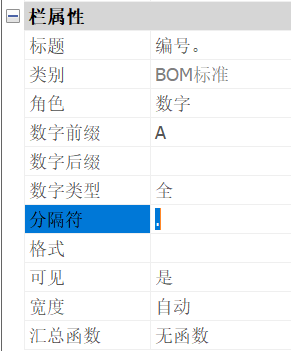
3. 输入新的定界符字符串。
¶ 更改分层BOM表中的数字类型
- 选择数字列。
- 在“列属性”部分中选择“数字类型”属性。
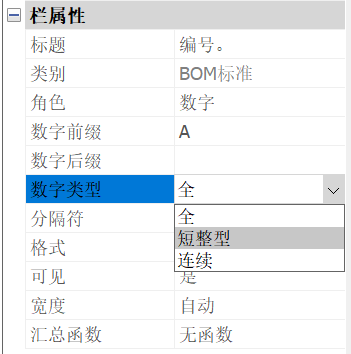
3. 选择所需的号码类型。
¶ 更改列标题
- 在BOM表网格中选择列。
- 在“列属性”部分中选择“标题”属性。
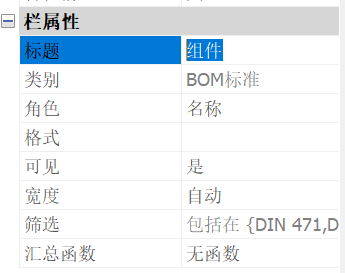
3. 将“标题”属性值更改为该列的新标题。
¶ 更改列格式
- 选择列。
- 右键单击所选列的标题。
- 在上下文菜单中选择“格式”。
显示格式对话框。
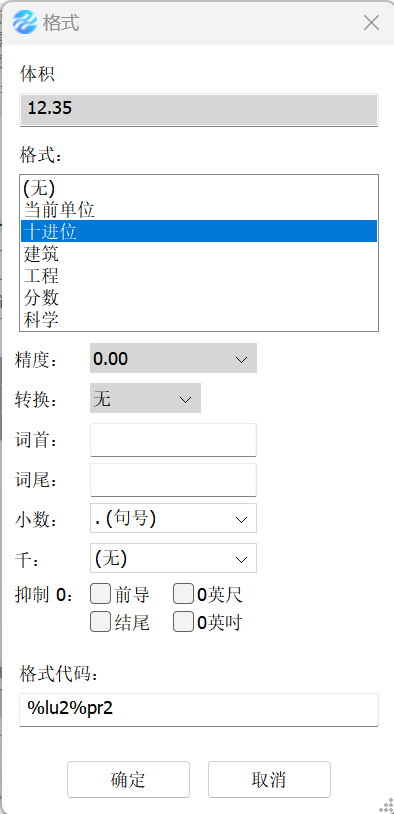
4. 定义所需的格式。
5. 单击确定以应用更改。
¶ 更改列的单位和单位放置模式
- 选择列。
- (可选)在“列属性”部分中更改“单元放置”属性。
- (可选)在“列属性”部分中更改“单位”模式属性。
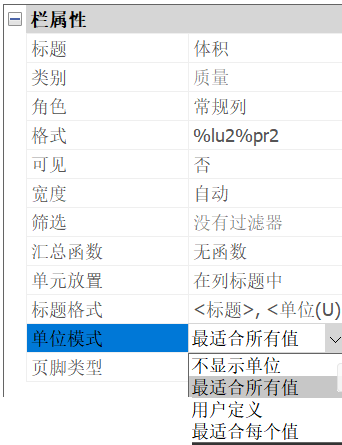
4. (可选)更改标题格式。
- <标题>添加列标题
- <Unit>添加列单位。
- 使用“ \ n”添加换行符。
¶ 将页脚添加到列
- 选择列。
- 使用主菜单的页脚子菜单选择页脚值的类型,或右键单击列标签,然后选择页脚子菜单:
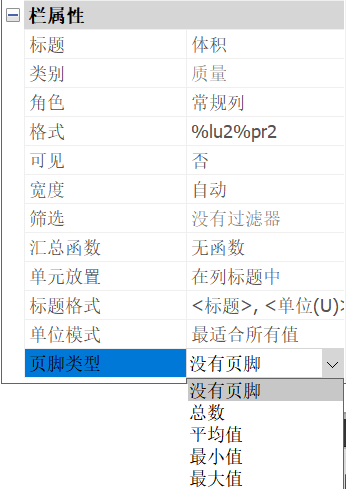
可以使用以下类型:
- 总数
- 平均值
- 最小值
- 最大值
- 没有页脚(将从页脚中删除该列。如果没有其他页脚类型的列,则该页脚行将被完全删除)
或者:
- 选择列。
- 在“属性”网格中,选择“页脚类型”属性,然后选择页脚类型

| 注意 |
要在“总和”和“无页脚”之间切换,请按“  页脚”按钮。 |
¶ 将当前配置另存为模板
- 选择另存为模板(

)在主菜单(
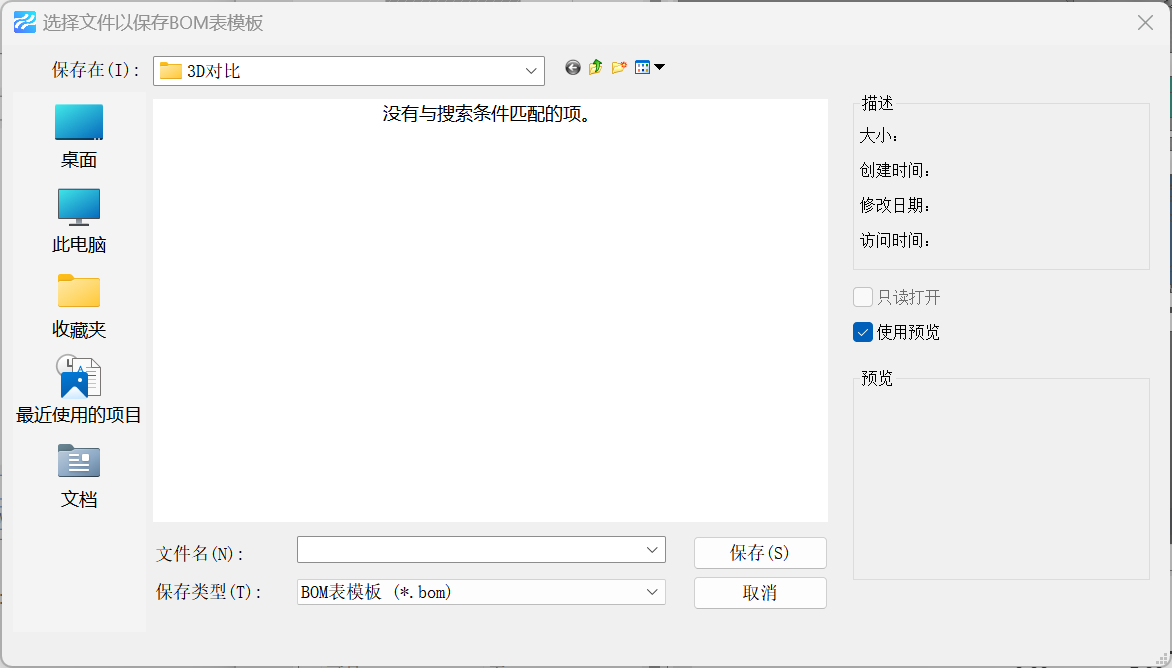
)。
显示用于选择模板文件的名称和位置的对话框:
2. 指定模板文件的名称和位置。
3. 单击保存按钮。
¶ 将当前表导出为CSV
- (可选)调整表的CSV分隔符属性:
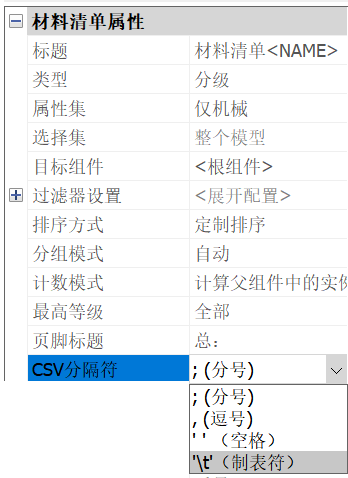
2. 在主菜单()中选择“导出为CSV ” 。
显示用于选择CSV文件的名称和位置的对话框。
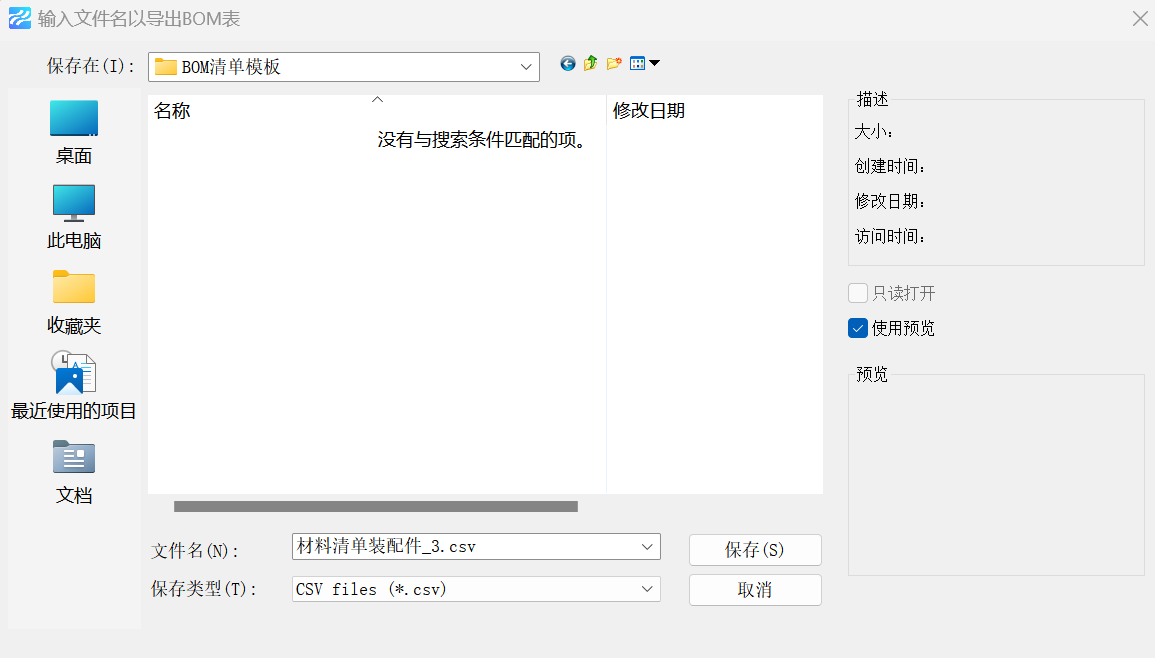
3. 指定CSV文件的名称和位置。
4. 单击保存按钮。